教程介绍
还能多用户不喜欢用IE11版本,想要用回IE8,这个我们可以直接在工具里面进行设置,以IE8的内核来进行浏览操作,不需要去重新卸载和安装,十分的方便。
降级教程
1、打开浏览器点击“工具”
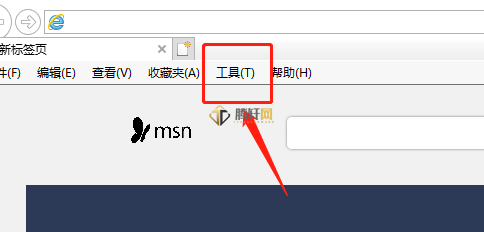
2、点击“F12开发人员工具”
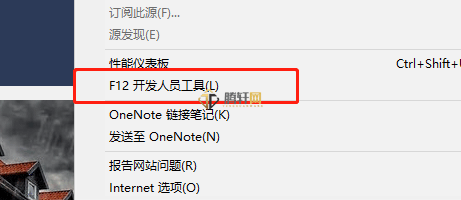
3、点击“仿真”
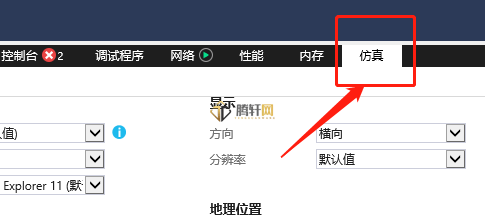
4、文档这里调整成8就可以了。
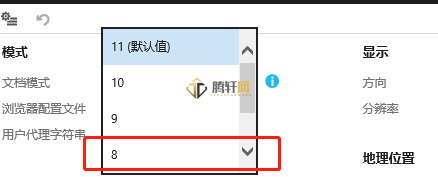
以上本篇文章的全部内容了,感兴趣的小伙伴可以看看,更多精彩内容关注腾轩网www.tengxuanw.com
还能多用户不喜欢用IE11版本,想要用回IE8,这个我们可以直接在工具里面进行设置,以IE8的内核来进行浏览操作,不需要去重新卸载和安装,十分的方便。
1、打开浏览器点击“工具”
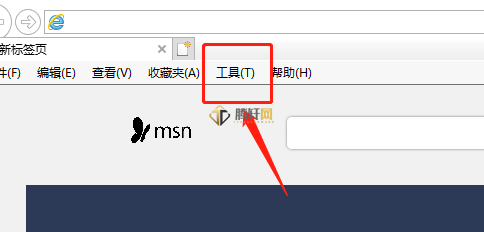
2、点击“F12开发人员工具”
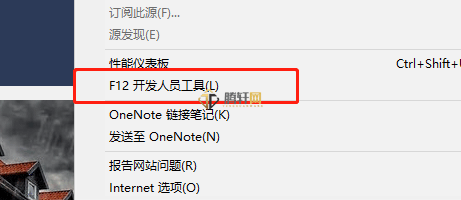
3、点击“仿真”
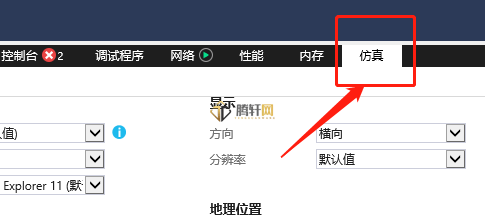
4、文档这里调整成8就可以了。
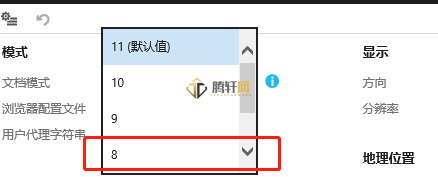
以上本篇文章的全部内容了,感兴趣的小伙伴可以看看,更多精彩内容关注腾轩网www.tengxuanw.com
标签:
暂无标签免责声明:
本站提供的资源,都来自网络,版权争议与本站无关,所有内容及软件的文章仅限用于学习和研究目的。不得将上述内容用于商业或者非法用途,否则,一切后果请用户自负,我们不保证内容的长久可用性,通过使用本站内容随之而来的风险与本站无关,您必须在下载后的24个小时之内,从您的电脑/手机中彻底删除上述内容。如果您喜欢该程序,请支持正版软件,购买注册,得到更好的正版服务。侵删请致信E-mail: 571533527@qq.com
